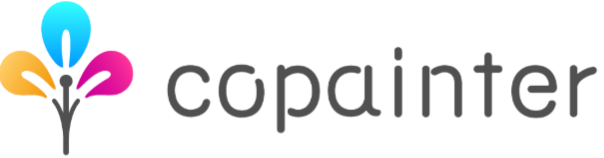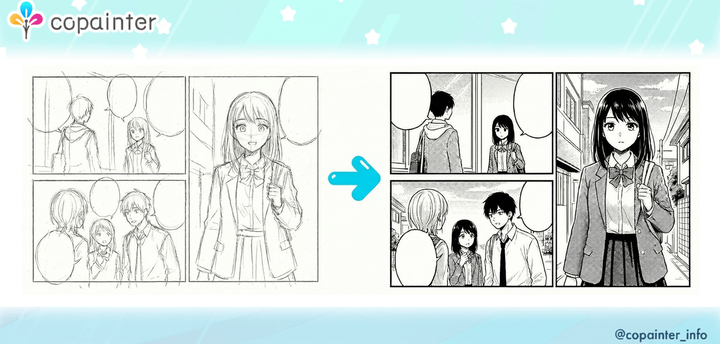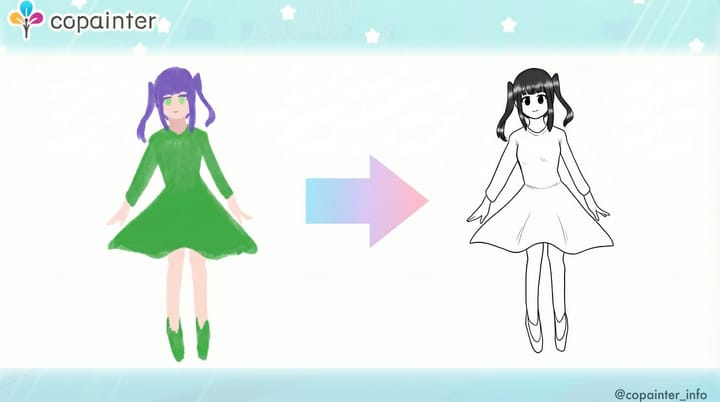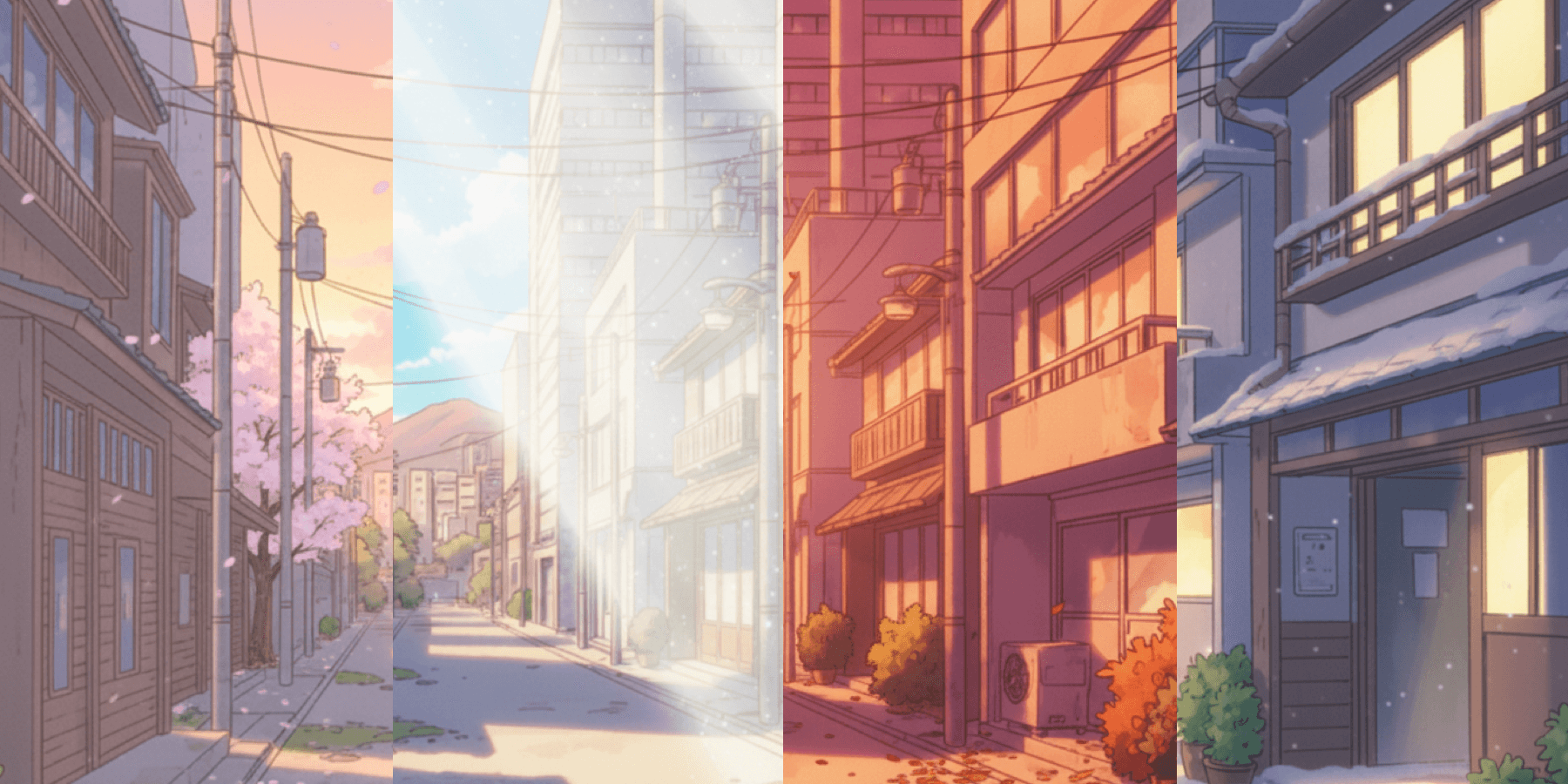創作にAIをどう使う?img2img 入門
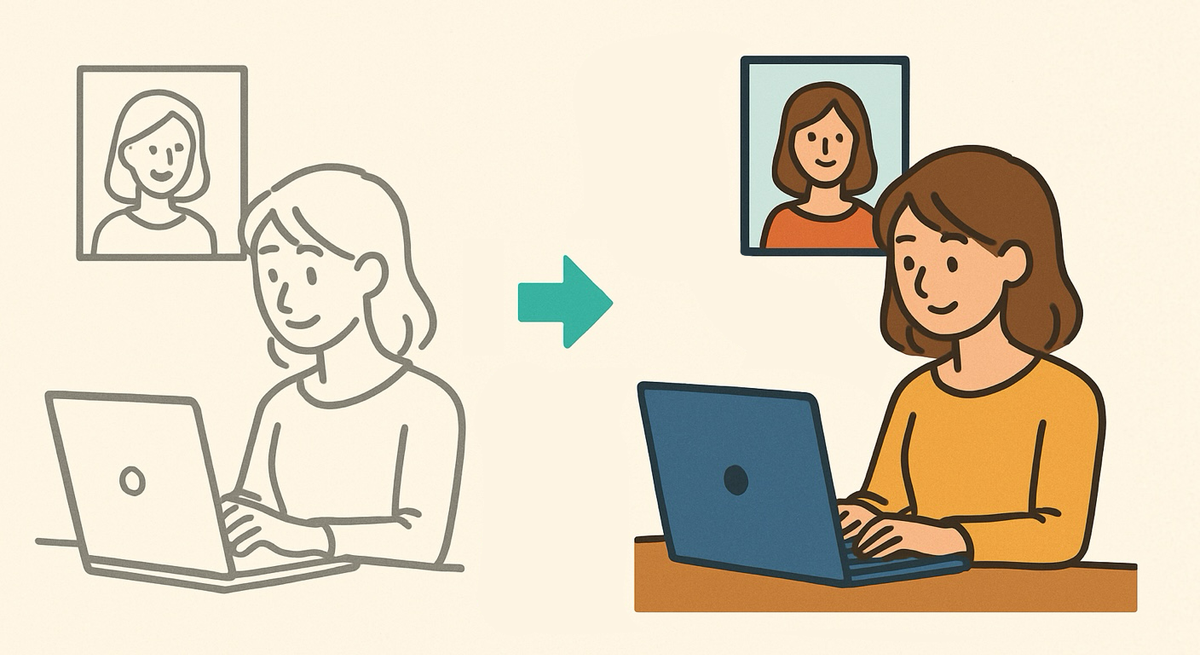
こんにちは、 copainter 記事作成チームです。
弊社では「 copainter - コペインター 」という、AI を創作に活用するためのサービスを展開しています。
この記事では、 copainter をもっとうまく使うにはどうすればいいか。
そもそも AI を創作にどう活用するか、といった内容を発信していきます。
AI を創作に使う際の Tips や、考え方の一助になれれば幸いです。
ご興味があればぜひご覧ください。
本日のテーマは、創作で AI を活用する入り口でもある、
「 img2img 」についてです。
そもそもどういう時に AI を使いたい?
仕事や趣味で AI のお手伝いが欲しいのはどんな時でしょう。
絵を代わりに描いて欲しい、参考資料が欲しい、背景だけ描いて欲しい……様々なケースがあるかと思います。
それらの共通点として、欲しい画像のイメージがすでにあるのではないでしょうか。
女の子を描いて欲しい、座っている人の構図が欲しい、公園の背景が欲しい、といったイメージのことです。

それらを AI に伝える際に使うのが「 img2img 」です。
現在、画像生成 AI というと、テキストを入力して画像を作ってもらう方法がイメージされやすいですが、これは「 txt2img 」と呼ばれる生成方法です。
txt2img の活用方法については、また別の機会に紹介させていただきます。
では、img2img はどういった生成方法なのでしょうか。
img2img とは?
img2img では画像を入力し、その画像を参考にして画像を生成することを言います。
テキストだけでなく、画像も渡すので「こういう画像が欲しいな」というイメージを、 AI に画像で伝えることができます。
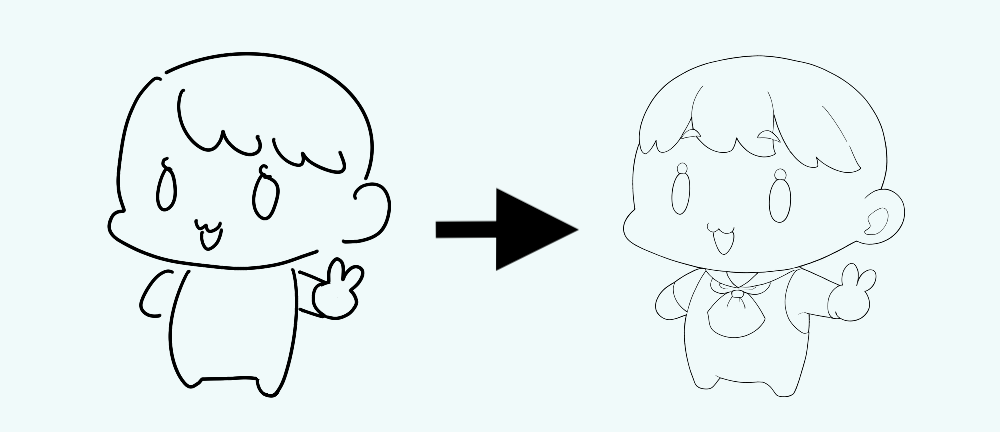
意図を汲み取ってもらう、つまりは生成したい画像の情報を、テキストだけでなく画像も使って伝えるということです。
これによりテキストだけだと伝えられないニュアンスや、構図の情報を AI に伝えることができます。
(img2img は image to image の略称です。さらに短くして i2i と記載されていることもあります)
img2img を使う際に考えること
img2img を使って画像を生成する際に重要なポイントはいくつかありますが、
そのうちの一つは「 どの程度その画像を参考にして欲しいか 」です。
copainter では「 忠実度 」というパラメータで調整できます。
例として、 copainter の線画モデルを使ってみましょう。
例1
まずはデフォルト( 忠実度 0.6 )でラフを入力します。
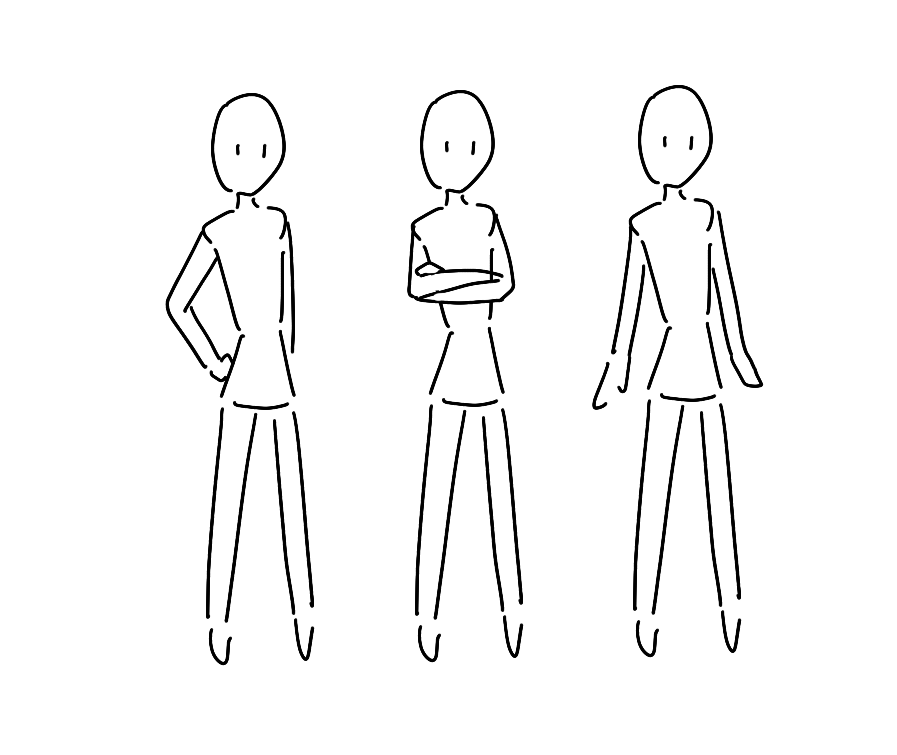
↓ 変換すると……
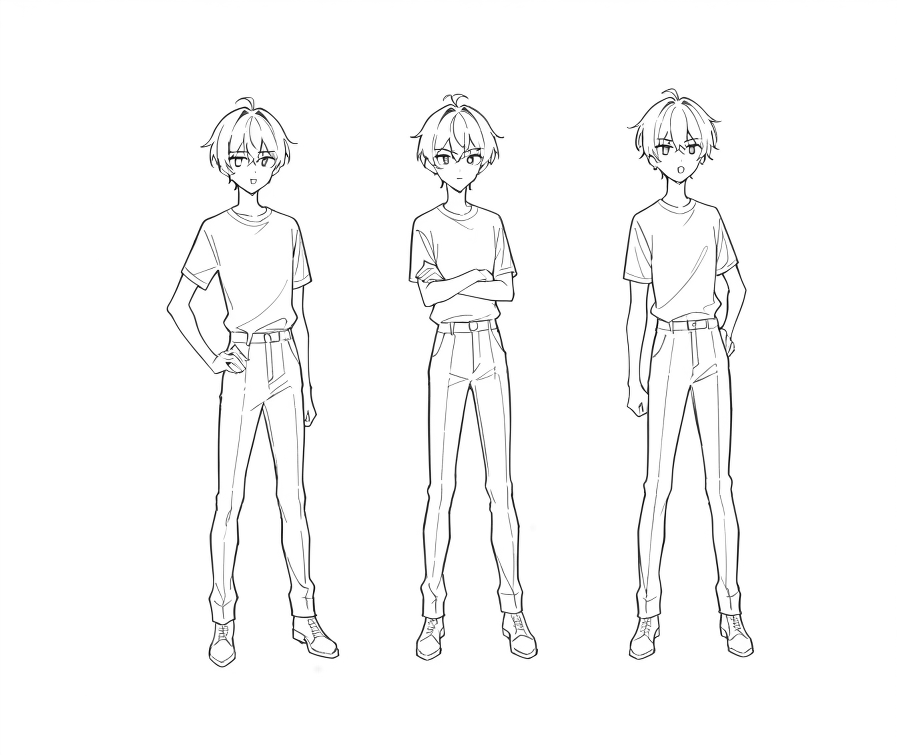
ポーズの参考になりそうな画像が出力されました。
では、同じラフで忠実度だけ変更すると、出力結果はどうなるでしょうか。
忠実度を高くした場合
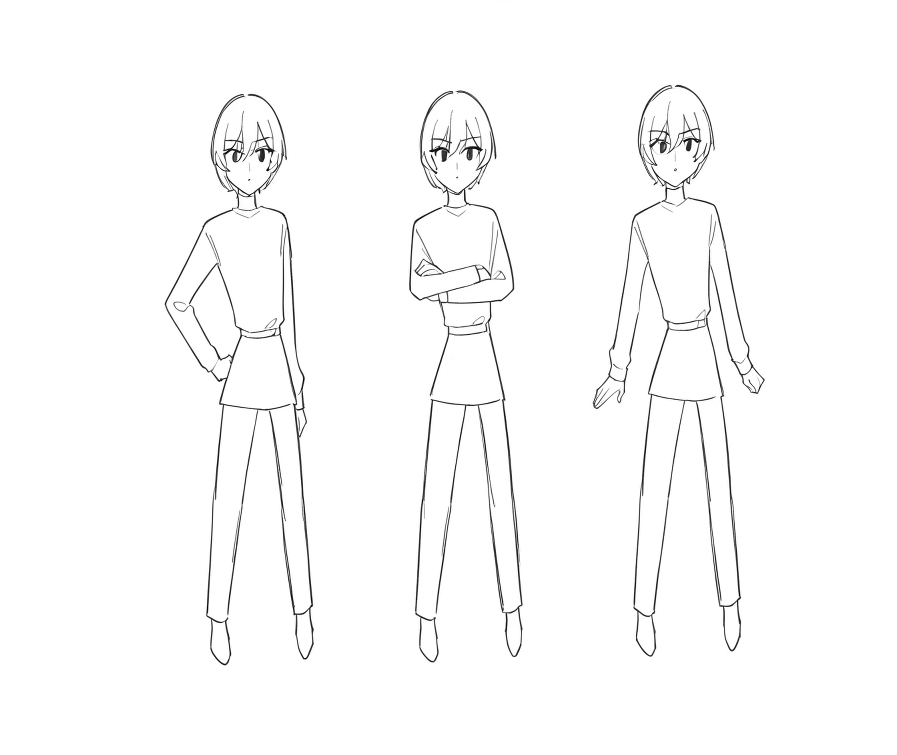
入力したラフにかなり近い形で出力されました。
体格や足部分などはほぼそのままです。
逆に忠実度を下げすぎると原型がなくなってしまいます。
忠実度を低くした場合

基本的には忠実度 0.6 〜 0.8 あたりがオススメです。
入力画像をどれぐらい参考にして欲しいかに合わせて、数値を調整してみてください。
例2
続いて、入力画像の情報量による違いを見てみましょう。
ラフ
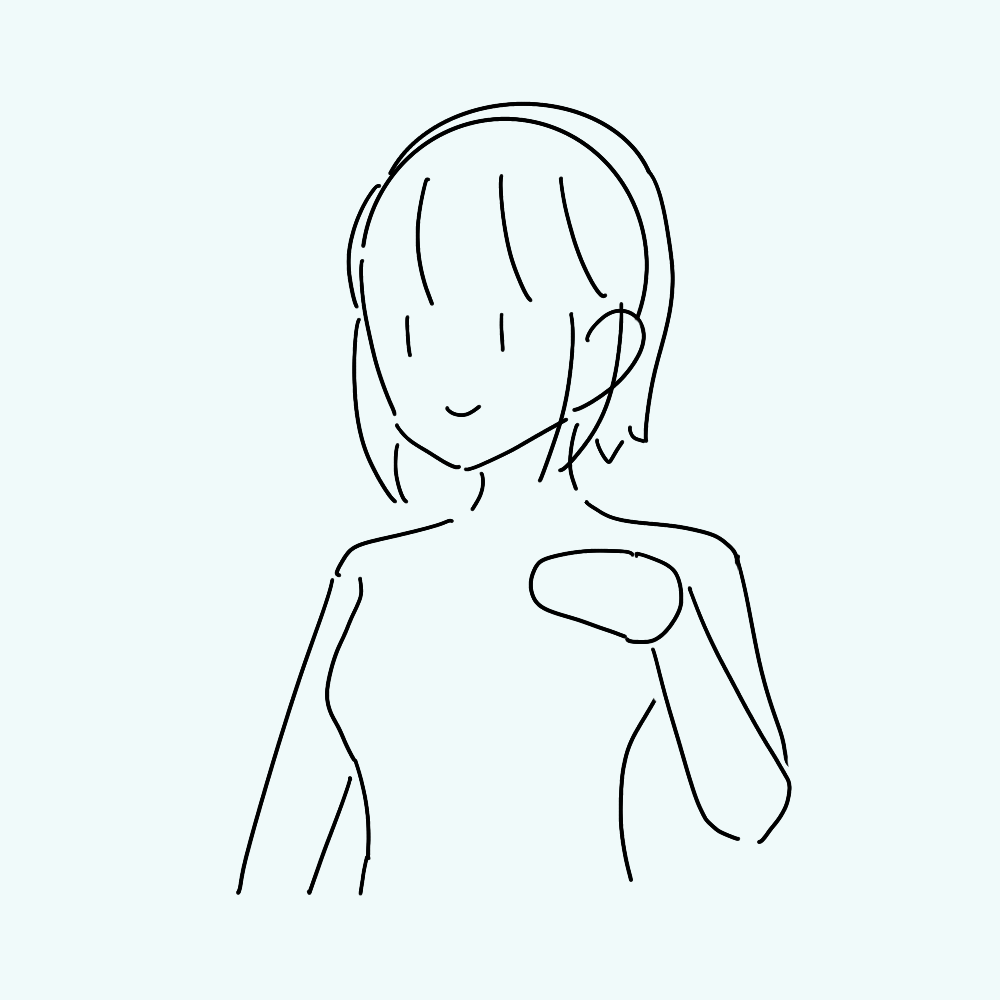
↓
忠実度:0.6
プロンプト:solo, breasts, smile, short hair, simple background, white background, closed mouth, upper body, hand up, sketch o, split mouth, clothes,
↓

例1 と同じく、入力画像からの変化が大きいです。
参考画像として使えそうですが、ご自身の作風に合わせて直す場合、少し時間がかかるかもしれません。
少し整えたラフ
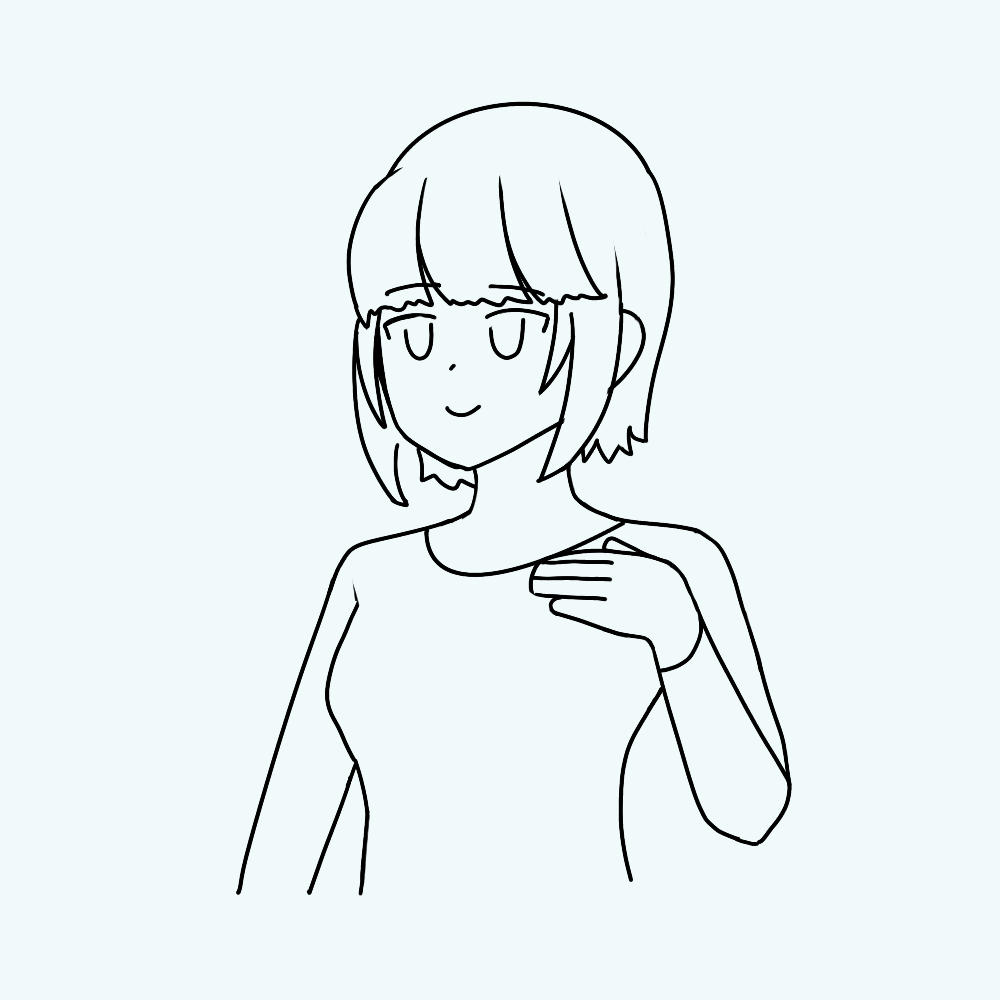
↓
忠実度:1
プロンプト:solo, breasts, smile, short hair, simple background, shirt, white background, closed mouth, upper body, hand up
↓

先ほどよりも入力画像に近くなりました。
顔周りのニュアンスが変わりやすいため、加筆修正が必要になるかもしれません。
このケースでは、プロンプト変更はあまり効果がありません。
さらに入力に忠実にして欲しい場合は、忠実度を調整してみましょう。
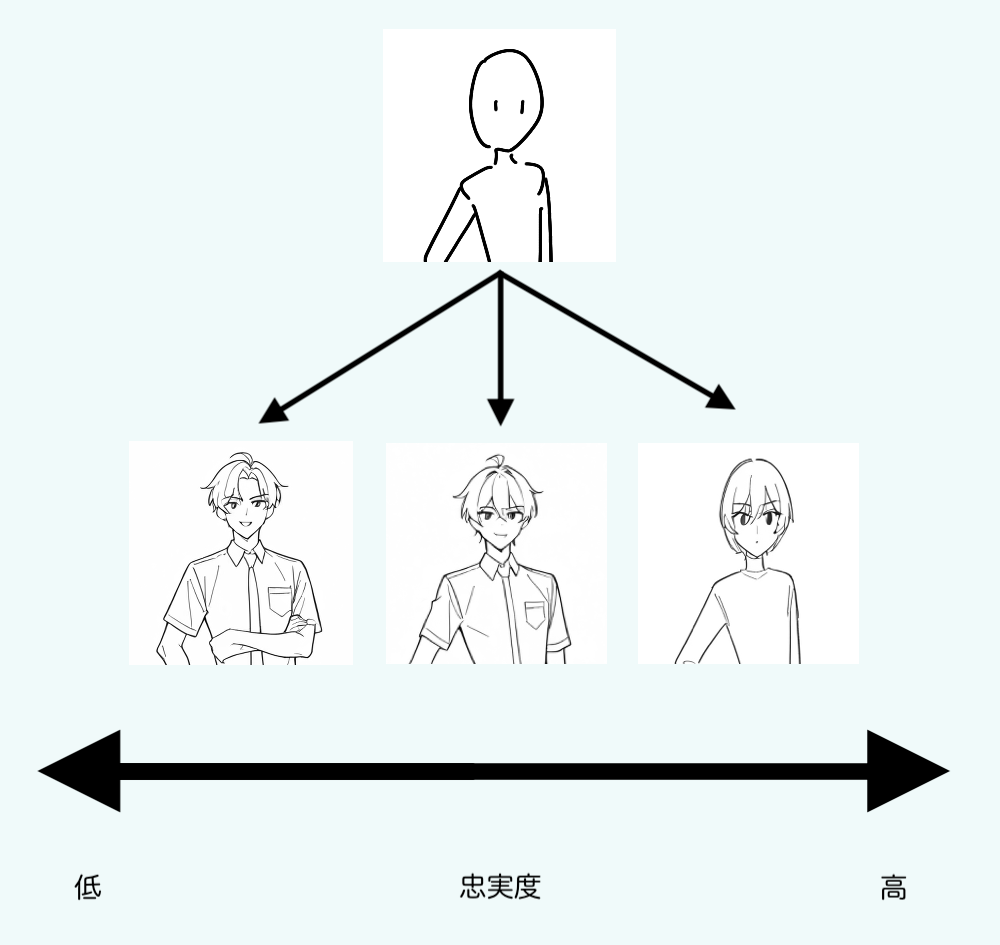
入力画像、忠実度、プロンプトなどのバランスによって、生成画像が変わります。
また、画像の目的( ex. ポーズの参考にしたい、線画を清書したい )によって、目指す出力は大きく変わることでしょう。
どのような画像が欲しいかに合わせて、バランスを探っていく必要があります。
ご自身の使い方に合ったバランスを模索してみてください。
img2img を使うときに気をつけること
img2img はとても便利な機能ですが、使う際には注意が必要な点もあります。
とくに重要なのが「入力する画像の権利について」です。
たとえば、他人が描いたイラストや、写真、商用素材などを無断で入力画像として使用することは避けましょう。
img2img は入力画像をもとにして新しい画像を生成しますが、元画像に強く依存する生成方法であるため、元画像に著作権がある場合、その著作権を侵害する可能性があります。
著作権の侵害には、大きく分けて以下のようなリスクがあります。
- 依拠性(いきょせい):他人の作品を参考にして創作したとき、どの程度その作品に依拠しているかによって著作権侵害と判断されることがあります。
- 類似性:生成された画像が、元の作品と著しく似ている場合も、著作権侵害とみなされる可能性があります。
そのため、img2img に使用する画像は、ご自身が権利を有しているものを利用しましょう。
- 自分で描いたラフや線画
- 自分で撮影した写真
- 使用許諾を得た素材 など
AIを安心して楽しく創作に活用するためにも、画像の取り扱いにはご注意いただければと思います。
今回は、img2img の基本的な使い方や、活用のポイント、注意すべき点についてご紹介しました。
img2img は「自分のイメージを AI にうまく伝える」ための、とても強力な機能です。
ラフや構図をもとにしてアイデアを膨らませたり、清書のベースにしたりと、さまざまなシーンで活用できます。
一方で、使い方を誤ると著作権などのトラブルにつながる可能性もあるため、入力画像の取り扱いには十分注意しながら、安心・安全な創作を楽しんでいただければと思います。
copainter では、img2img に特化した機能や、忠実度の調整、線画モデルなど、創作活動を支援する多彩なツールを取りそろえています。
「ラフをもとに清書したい」「構図だけ AI に考えてもらいたい」など、イラスト制作に便利なツールを copainter で提供していますので、ぜひ一度お試しください。初回は10回分の生成が無料で行えます!
今後も、copainter の活用方法や創作に役立つ Tips を発信していきますので、どうぞお楽しみに!